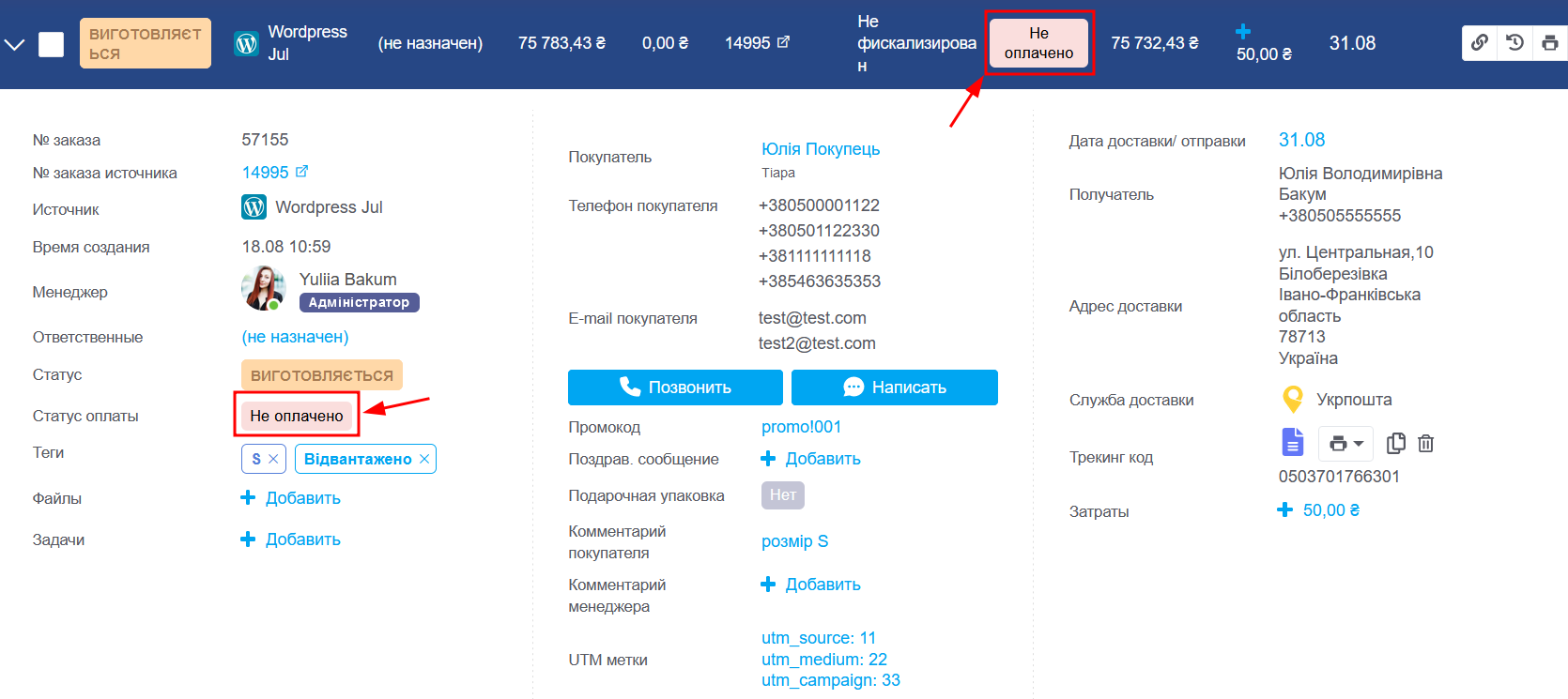Управление платежами от покупателей является важной частью обработки заказов. KeyCRM упрощает этот процесс, позволяя управлять всеми платежами прямо в окне заказа, удобно отслеживать статус оплат, принимать обоснованные решения по отправке заказов и видеть оплаты в Аналитике.
Как добавить оплату в заказе
Оплата может быть создана автоматически при синхронизации заказа из источников (поддерживающих это), по API, после оформления ТТН с наложенным платежом.
Чтобы добавить оплату вручную, перейдите в заказ в разделе «Оплаты» и нажмите кнопку «Добавить оплату» и заполните поля:
- Создать счет — включите переключатель, если нужно создать счет для онлайн оплаты, для этого должна быть настроена интеграция с платежной системой;
- Тип оплаты — выберите способ оплаты;
- Статус — «Оплачено», чтобы внести предоплату, аванс или «Не оплачено», чтобы создать платеж на сумму, которую ожидаете получить от покупателя;
- Сумма оплаты — заполните сумму оплаты, валюта зависит от источника заказа;
- Дата — выберите дату поступления оплаты по заказу или автоматически поставится текущая дата в момент добавления платежа;
- Описание — оставьте комментарий при необходимости или можно оставить пустым;
- Внешние транзакции — выберите транзакцию, чтобы привязать ее к заказу, если у вас подключены выписки из платежных сервисов, можно осуществить поиск по комментарию или сумме оплаты.

После внесения данных нажмите «Сохранить», оплата будет добавлена к заказу.
Как редактировать и отменять оплаты
Различные действия с оплатами доступны в зависимости от статуса оплат:
- Не оплачено — можно отредактировать оплату полностью, если это не счет для онлайн оплаты, изменить статус на «Оплачено» или «Отменен»;
- Оплачено — доступно только изменение статуса оплаты на «Отменен» во всех статусах кроме группы «Выполнено»;
- Отменен — никакие действия недоступны, информация о платеже остается в этом статусе в заказе без возможности удаления.
При этом фискализация автоматически отменена не будет, вы можете настроить триггер, который выполнит отмену фискализации.
Для изменения статуса оплаты нужно нажать на иконку текущего статуса и выбрать другой. Для редактирования неоплаченной оплаты есть отдельная кнопка карандаша:
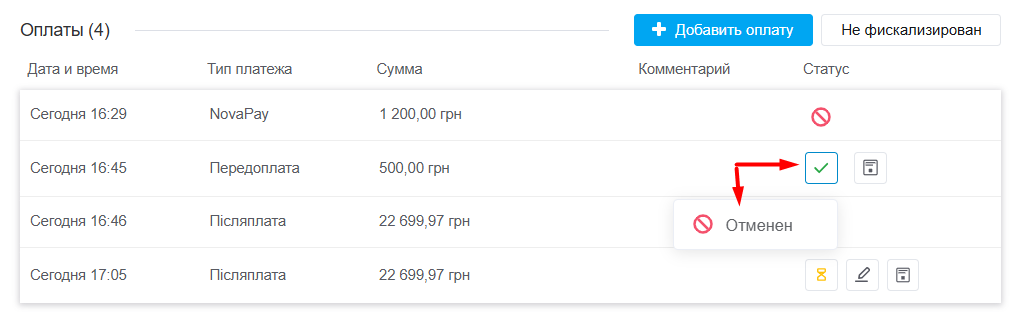
Статусы оплаты всего заказа
В зависимости от статусов платежей автоматически формируется статус оплаты заказа в целом. Существует четыре статуса:
- Не оплачено — если в заказе не добавлены оплаты или все в статусе «Оплачено» или «Отклонено»;
- Частичная оплата — если сумма оплат в статусе «Оплачено» меньше общей стоимости заказа;
- Оплачено — когда заказ оплачен полностью;
- Оплата сверх — если сумма оплат в статусе «Оплачено» больше общей стоимости заказа.
Статус оплаты заказа отображается в соответствующем поле, его можно добавить также в список заказов отдельной колонкой: